Jeśli zastanawiałeś się, jak umieścić i Włącz wirtualną klawiaturę na ekranie mojego komputera z systemem Windows 7, 8 i 10; Tutaj podamy krótkie, ale wyczerpujące wyjaśnienie, jak z niego korzystać.
Klawiatura jest jednym z najważniejszych urządzeń podczas korzystania z komputera, ponieważ służy do wpisywania słownie wszystkiego, co jest wysyłane z komputera. Jednak fizyczna klawiatura może zawieść, więc pamiętaj o tym W takich przypadkach system Windows udostępnia funkcję ten Dzięki czemu nadal możemy użyj naszych ulubionych emotikonów.
Jak umieścić wirtualną klawiaturę w Windows 7?
Windows 7 od premiery, była najpopularniejszą wersją , z ogromną ilością opinii sprzedażowych i opinii użytkowników, nic więc dziwnego, że pomimo braku wsparcia technicznego ze strony Microsoftu, wiele osób nadal z niego korzysta.
Istnieją dwie metody aktywacji klawiatury, ale są one niezwykle proste i łatwe. Zauważ, że jeśli potrzebujesz wykonać polecenie na konsoli CMD Możesz zrobić z tą wirtualną klawiaturą bez problemu.
W pierwszej metodzie musimy przejść myszką do menu startowego i zauważyć, że na dole będziemy mieli pasek wyszukiwania, tutaj musimy kliknąć i typ, „klawiatura” i czekaj bez naciskania klawisza Enter. Następnie rozpocznie się wyszukiwanie, a pierwszym wynikiem będzie opcja o tej samej nazwie. Wystarczy kliknąć i gotowe.
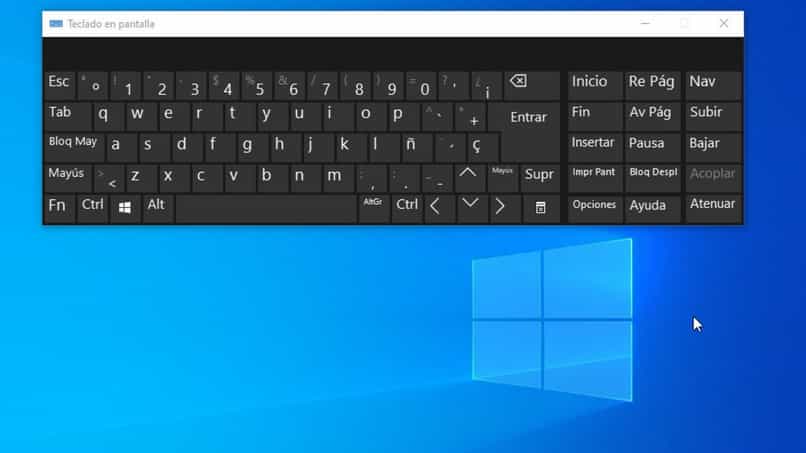
Innym sposobem aktywacji klawiatury jest również menu startowe, kiedy je otworzymy, powinniśmy zobaczyć opcję znajdującą się pod wszystkimi skrótami, które mówią „programy”. Spowoduje to otwarcie listy folderów i będziesz jej potrzebować szukaj dostępności który jest jednym z pierwszych. Jeśli szukamy, znajdziemy opcję otwarcia klawiatury.
Jak zainstalować wirtualną klawiaturę w Windows 8?
Proces korzystania z wirtualnej wersji klawiatury w Windows 8 jest bardzo podobny do tego, którego użyjemy w Windows 10 z menu Start jest bardzo podobny do dwóch ostatnich.
Najpierw musimy przejść do menu startowego, to wyświetli całe okno z aplikacjami, z których możemy korzystać, ale aby się nie pomylić, wystarczy spojrzeć w prawy górny róg, gdzie Pojawi się symbol na badania.
Po kliknięciu da nam to możliwość wpisania tego co chcemy przeszukać i tutaj będziemy musieli tylko wpisać to co potrzebujemy czyli w tym przypadku klawiatura, wyszukiwanie będzie bardzo szybkie a to da nam opcję, kliknij i gotowe.
W przypadku braku potrzeby pisania i jedynie dokręcania myszki należy przyjąć początkową formę menu początkowego, ale tak jest w tym przypadku ite a la barra de busqueda Wystarczy, że klikniesz na ikonę accessibilidades, która znajduje się obok klawiatury. Należy zauważyć, że ze względu na podobieństwo do Windows 10, możesz dostosować rozmiar klawiatury to samo w obu systemach.
Jak umieścić wirtualną klawiaturę w systemie Windows 10?
Klawiatura ekranowa to dostępność, czyli prawie wszystkie Windows a wersja 10 nie jest wyjątkiem, tutaj możesz również otworzyć klawiaturę, aby pomóc ci, gdy masz fizyczny i wyłączyć w dowolnym momencie.

Do tego, bo zawsze używamy démarrer menu ale w tym przypadku przejdziemy do pola ustawień sprzętowych, jest to nowa i ulepszona wersja panelu sterowania, tutaj musimy poszukać opcji ułatwień dostępu, która zwykle znajduje się po lewej stronie menu.
Nigdy umysł kliknijmy mamy wszystkie opcje na liście wśród nich jednym z pierwszych jest szkło powiększające, a jednym z ostatnich jest interesująca nas w tym przypadku klawiatura. Klikając w nią uświadamiamy sobie, że mamy opcje po prawej stronie.
Tutaj też możemy go aktywować dokonać innych konfiguracji aby wygodniej było korzystać z tego, czego potrzebujemy.